如何重装win10用u盘重装系统 u盘怎么重装win10
时间:2024-09-09阅读量:作者:大白菜
不是电脑使用的频繁,就会出现系统问题,而是随着使用,缓存、垃圾越来越多,不仅占用硬盘空间,还会拖慢系统速度,甚至导致系统崩溃。重新安装操作系统是恢复系统流畅运行的有效途径。接下来,我们将引导你如何制作一个大白菜U盘启动盘
不是电脑使用的频繁,就会出现系统问题,而是随着使用,缓存、垃圾越来越多,不仅占用硬盘空间,还会拖慢系统速度,甚至导致系统崩溃。重新安装操作系统是恢复系统流畅运行的有效途径。接下来,我们将引导你如何制作一个大白菜U盘启动盘,并准备相应的Windows 10系统文件,以便进行系统的重新安装。

一、工具准备
1、制作软件:使用大白菜 U盘启动盘制作工具。
2、U盘需求:需要一个至少8GB的U盘。
3、系统文件下载:从MSDN网站获取Windows 10的ISO文件。
二、注意事项
1、退出安全软件:避免在制作启动盘时发生干扰。
2、清理U盘:确保U盘中没有需要保留的文件,因为制作过程会删除所有数据。
3、保存资料:重装前务必备份C盘和桌面的重要文件。
4、调整BIOS设置:在电脑开机时进入BIOS/UEFI设置,将启动顺序调整为优先从U盘启动。
三、制作U盘启动盘安装win10
1、在电脑上下载并安装大白菜U盘启动盘制作工具。插上U盘后,运行这个软件。

2、软件会自动识别你的U盘。找到一个“一键制作”按钮,点击它。
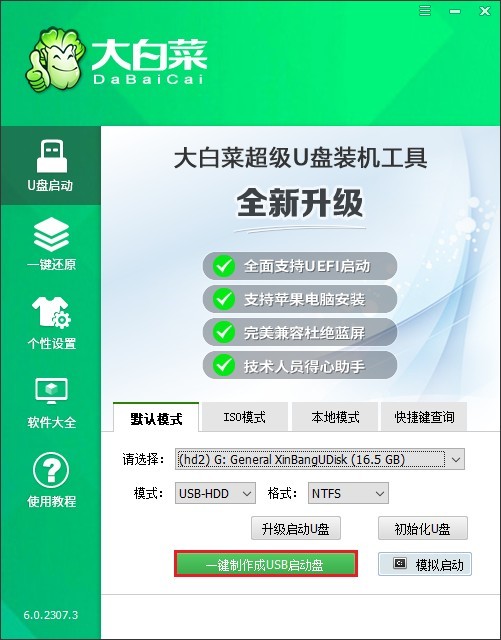
3、如果软件提醒你备份数据,确认U盘里没有重要数据后,可以继续。
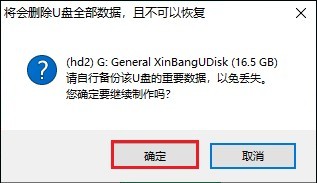
4、软件开始工作,把U盘变成启动盘。需要几分钟时间,稍微等待一下。
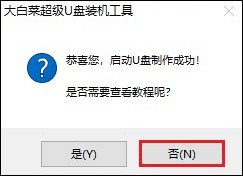
5、去MSDN网站下载Windows 10的ISO文件。记得选择适合你的电脑的版本(比如32位或64位)。
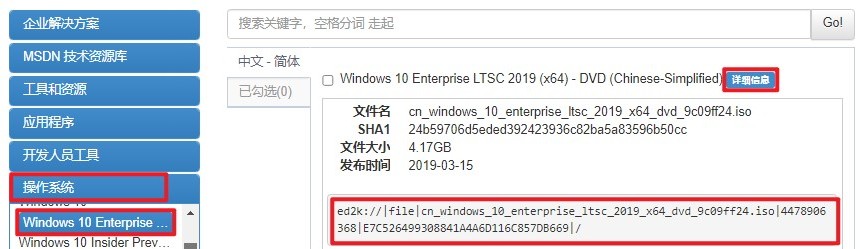
6、下载完成后,把ISO文件复制到刚刚制作好的U盘里。
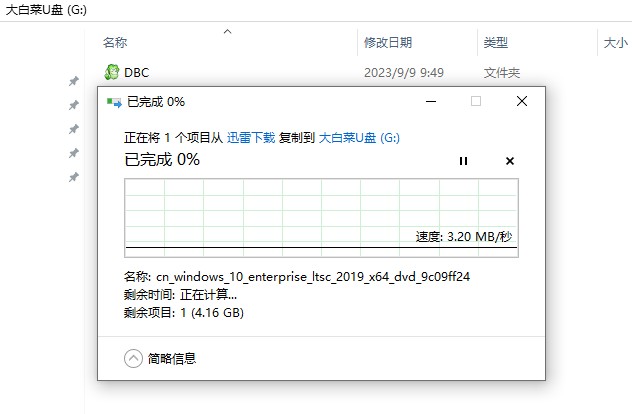
7、关机,然后重新启动电脑。开机时,立刻按下一个特定的键。这会带你进入BIOS或UEFI设置。
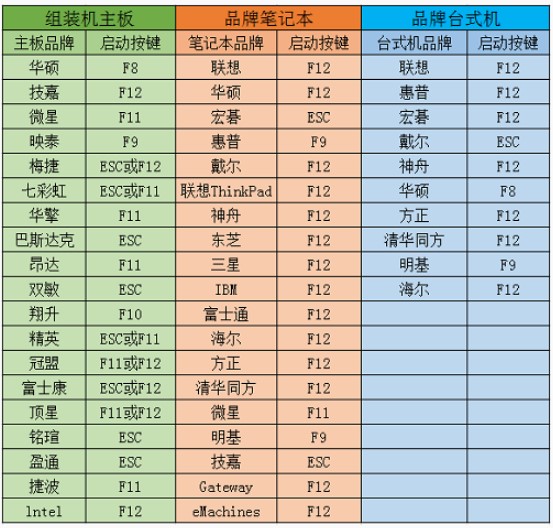
8、在BIOS/UEFI里,找到启动项或Boot选项。把U盘设为第一个启动选项,例如选择U盘选项后回车,这样电脑就会从U盘启动。
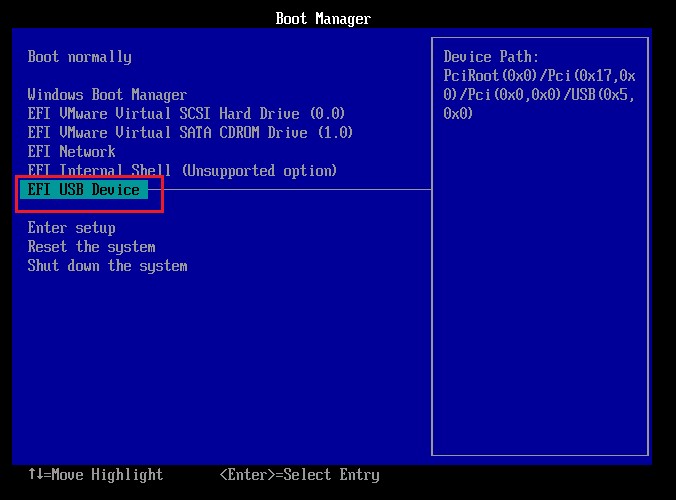
9、如果一切顺利,你会进入大白菜系统,找到“大白菜装机工具”打开,选择你放在U盘里的Windows 10 ISO文件,通常安装到C盘,点击“执行”即将开始安装。
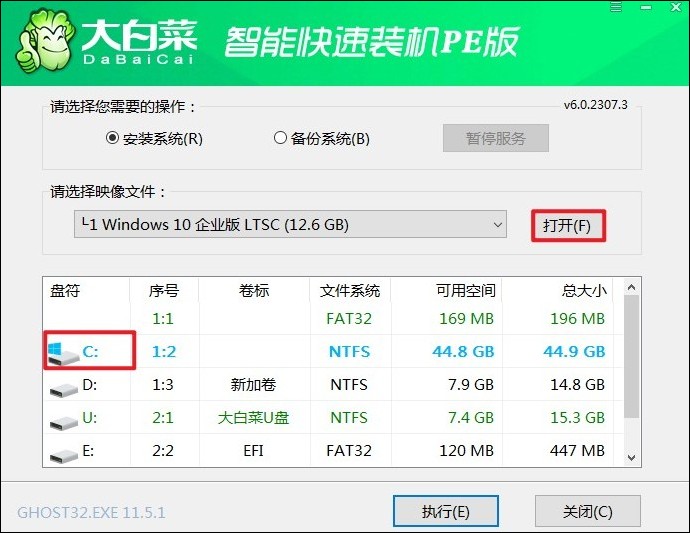
10、如果出现提示,确认即可。
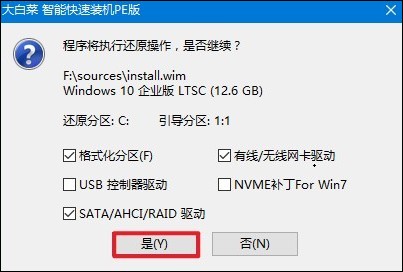
11、安装过程开始,记得在完成后电脑重启时,及时拔出U盘。
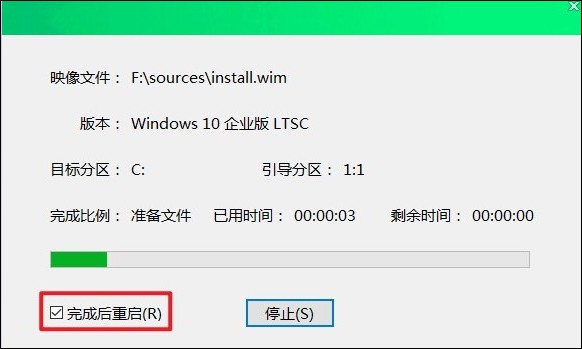
12、最后,如果一切顺利,你会看到全新的Windows 10桌面,表示系统安装成功!
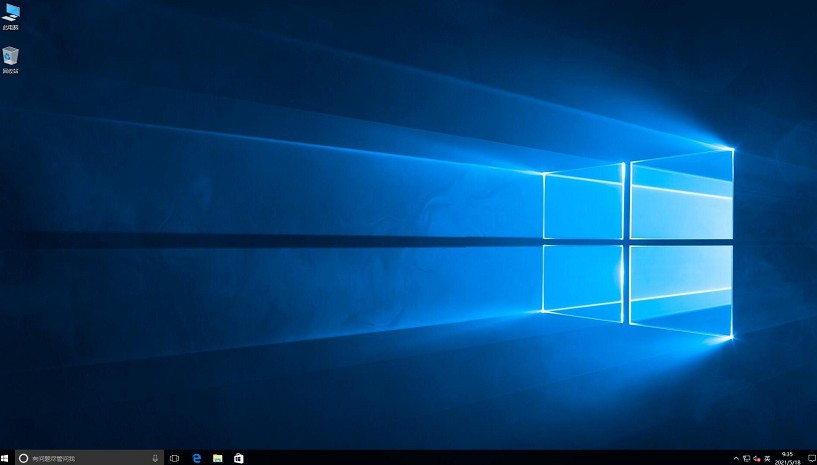
以上教程讲解了,u盘怎么重装win10。拥有大白菜u盘后,重启你的电脑,并在启动时根据提示选择从u盘启动。在进入大白菜PE系统后,你可以使用内置的工具来对硬盘进行分区、格式化等操作,然后运行Win10安装程序,按照指示完成系统的安装。